
Este software mantendrá sus controladores en funcionamiento, lo que lo mantendrá a salvo de errores comunes de la computadora y fallas de hardware. Verifique todos sus controladores ahora en 3 sencillos pasos:
- Descarga DriverFix (archivo de descarga verificado).
- Hacer clic Iniciar escaneo para encontrar todos los controladores problemáticos.
- Hacer clic Actualizar los controladores para conseguir nuevas versiones y evitar averías en el sistema.
- DriverFix ha sido descargado por 0 lectores este mes.
Al intentar reproducir un disco Blu-ray, DVD o Xbox One Game, puede encontrar el error de Xbox One 0x91d70000. Este error puede ocurrir debido a una falla del firmware, problemas de red, problemas con el disco, corrupción de archivos o falla del hardware de la unidad óptica.
Un usuario informó un error similar en el Comunidad de Microsoft foro.
Estaba en Xbox One jugando bf4. El juego acaba de salir y no puedo leer el disco / bluray... Con error
0x91d70000.
Saqué el disco y lo volví a colocar... Nada en el disco... Alguien más ha experimentado esto? ¿Debería devolverlo?
En este artículo, hemos enumerado un par de consejos de solución de problemas para ayudarlo a resolver el error 0x91d70000 de Xbox One.
¿Qué hacer si obtengo el error 0x91d70000 de Xbox One al reproducir un disco Blu-ray?
1. Realizar un ciclo de energía
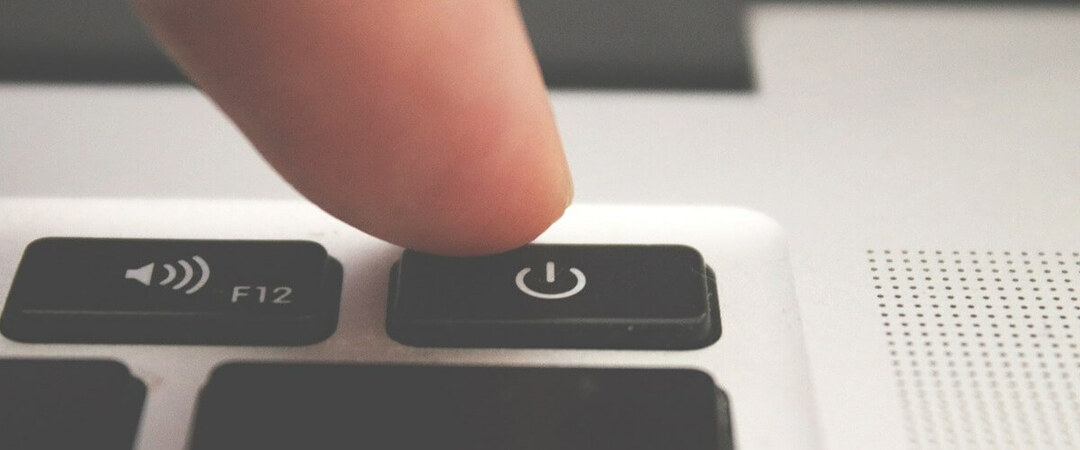
- Mantenga pulsado el Xbox en la consola durante unos 10 segundos hasta que se apague.
- Una vez que la consola esté apagada, desconecte todos los cables conectados a la consola.
- A continuación, presione el botón de reinicio o botón de encendido / apagado en tu módem router.
- Vuelva a conectar todos los cables a la consola Xbox y luego presione el botón Xbox para encender el dispositivo.
- Encienda también su enrutador / módem.
- Intente insertar el disco que mostraba el error y verifique si hay mejoras.
2. Limpia tu disco

- Cualquier suciedad en el juego o en el disco Blu-ray puede desencadenar el error mencionado anteriormente.
- Si el disco funcionó antes sin ningún problema, considere limpiar el disco en busca de polvo que pueda evitar que la unidad óptica de la consola Xbox lo lea.
- Utilice alcohol isopropílico y un paño suave para limpiar el disco. Asegúrate de utilizar un paño suave para que no acabes rayando el disco y dejándolo en condiciones inservibles.
- Una vez que el disco esté limpio, intente reproducirlo y verifique si hay alguna mejora.
3. Almacenamiento persistente claro

- presione el Xbox botón en el controlador.
- Desde el Casa pantalla, seleccione Ajustes.
- A continuación, seleccione Consola.
- En el Consola pantalla, seleccione Desct & Rayo azul opción.
- Debajo del disco y Rayo azul sección, seleccione la Almacenamiento persistente opción.
- Esto borrará el Almacenamiento persistente.
Borrar el almacenamiento persistente según lo informado por los usuarios les ha ayudado a resolver el error.
4. Compruebe si hay fallas en la unidad óptica

- Si el problema persiste, el problema puede estar relacionado con la unidad óptica de la consola.
- Varios usuarios han informado que si agarran el disco tan pronto como lo insertan y evitan que ingrese inicialmente, la consola es capaz de reconocer el disco.
- Sin embargo, esto sugiere una unidad óptica defectuosa que puede necesitar reparación.
- Si agarrar el disco lo ayuda a resolver el problema, lleve su consola al centro de servicio y haga que revisen el problema de la unidad óptica.
El error de Xbox One 0x91d70000 está asociado con la falla de la consola para leer el juego o el disco Blu-ray.
Siga todos los consejos de solución de problemas de este artículo uno por uno para ver alguna ayuda. Si no es así, verifique la unidad óptica de su consola para ver si hay fallas de hardware.


